输入输出数据集
本文将为您介绍数据流的输入数据集与输出数据集的功能说明与具体操作。
1. 输入数据集
功能说明:将数据集添加到当前数据流的编辑区域中。
配置说明:数据流中需要1个及以上的“输入数据集”操作符。
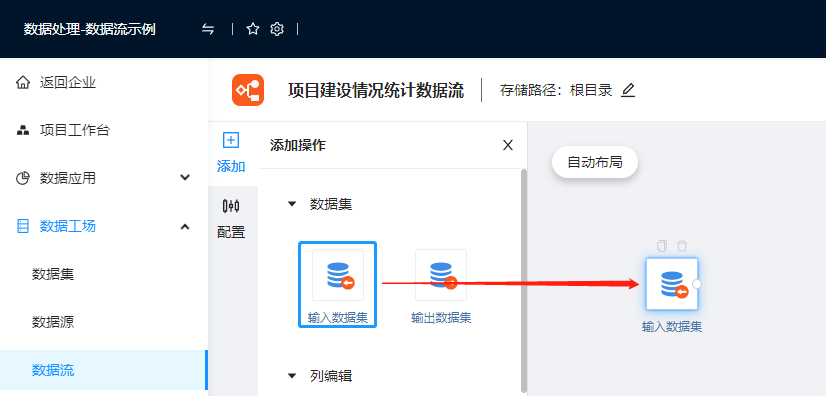
具体步骤:
1.拖拽“输入数据集”操作符至右侧操作编辑区。
2.单击“输入数据集”,从数据中心的数据集中进行选择,在选择数据集时,用户可以选择不同的搜索模式,既可以选择平铺搜索,也可以选择按目录搜索。
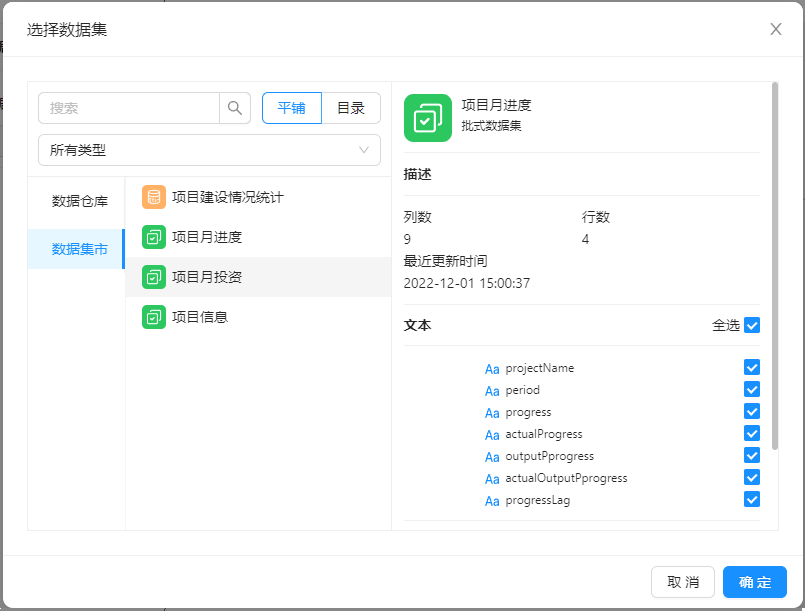
- 平铺搜索
此时,根目录下的所有数据集变为同级,输入搜索内容,可直接找到对应数据集。
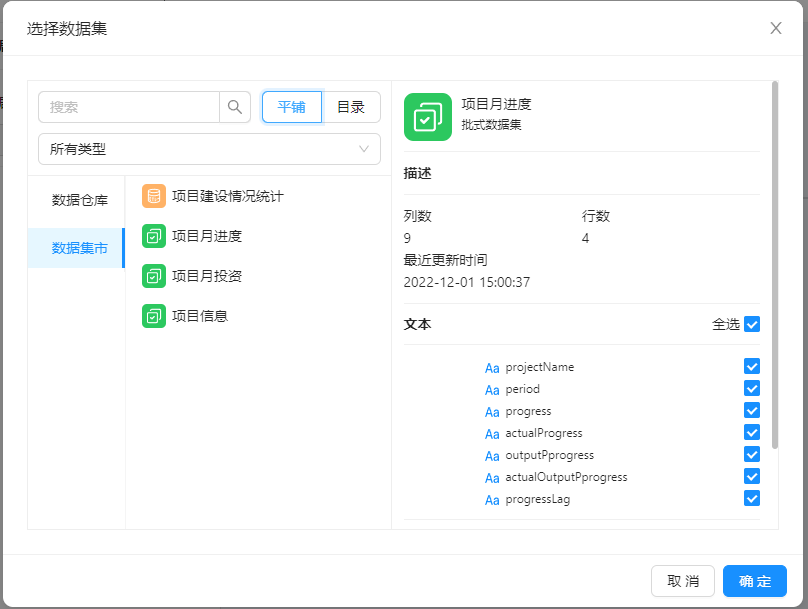
- 目录搜索
此时,当前目录下所有文件夹、数据集均变为同级,输入搜索内容可搜索出对应文件夹和数据集。
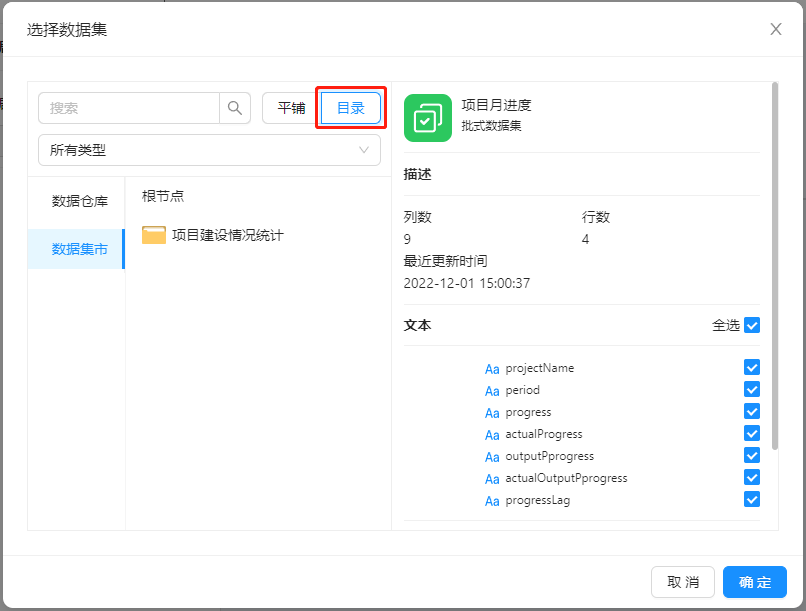
点击进入下一级文件夹,搜索框内容将被清空,此时再进行搜索是在当前文件夹下的所有文件夹、数据集中进行检索。
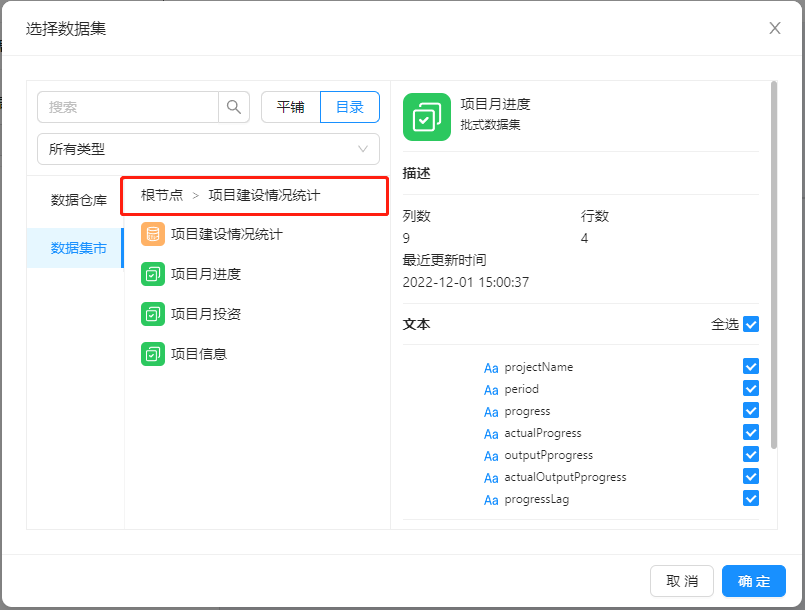
注意:当搜索时切换“平铺”和“目录”选项,已经输入的搜索词和设置的数据集类型筛选都将被清空。
1.在目录搜索后,点击进入下一级文件夹,或返回到上一级文件夹时,搜索词和设置的数据集类型筛选也将被清空。
2.选择需要的数据集,点击右侧栏的“确定”,完成对“输入数据集”的导入。
3.在新建 数据流 时,在确认数据表信息时可以添加描述信息。
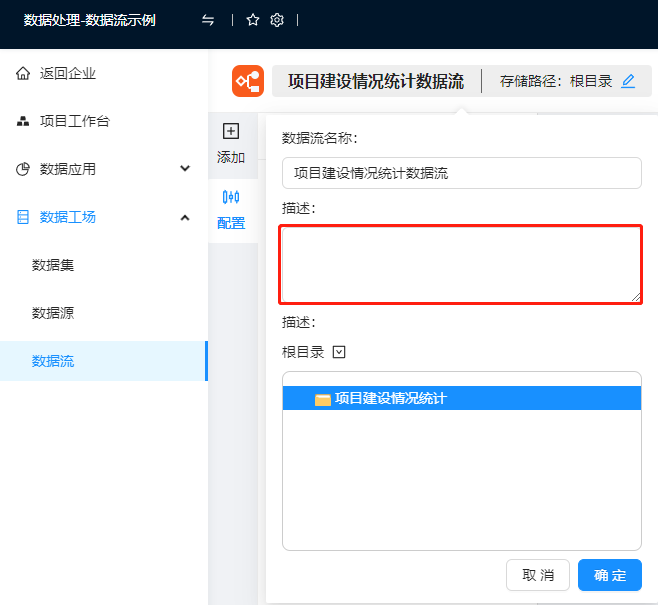
备注:输入数据集的来源包括文件数据、数据库数据集(不含直连数据库、视图数据集、实时数据集)以及其他数据流中的输出数据集。
2. 输出数据集
功能说明:将处理后的数据作为数据集输出。
配置说明:数据流中至少需要1个“输入数据集”,才能配置“输出数据集”。
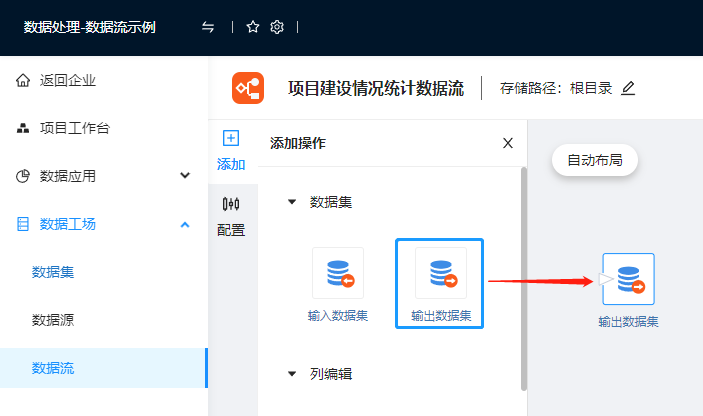
具体步骤:
1.拖拽“输出数据集”操作符至右侧操作编辑区。
2.将相关的数据处理操作符连接到“输出数据集”。
3.点击“输出数据集”操作符,可以对输出数据集的名称、存放位置进行编辑。
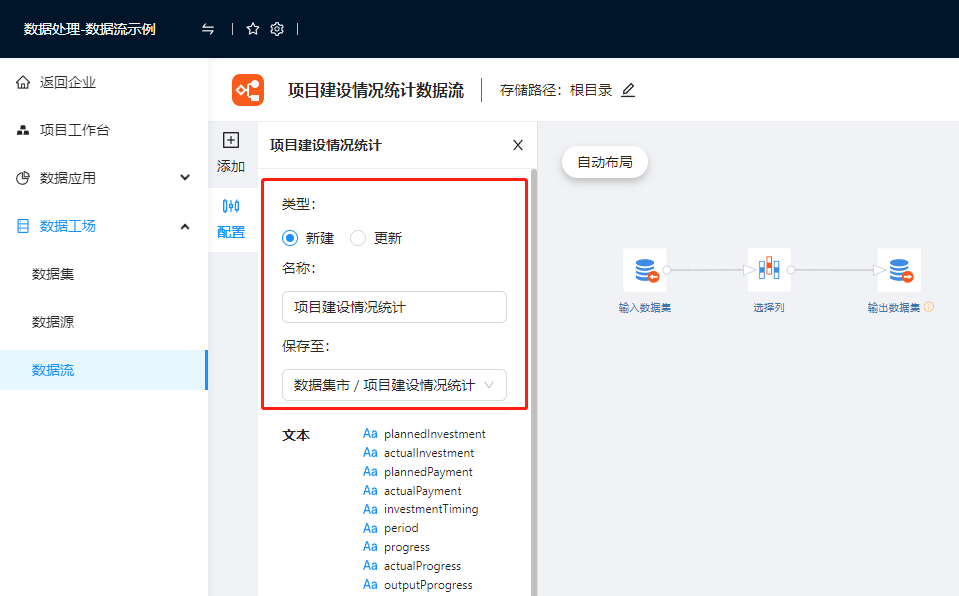
4.在数据流 页面,选择“保存运行并退出”即可得到转换后的数据集,该数据集即为数据流数据集。对于数据流数据集,管理员可在“管理员设置-系统设置-高级设置”中,设置“是否允许访问者按照数据流所有者权限预览数据集”等操作。
5.在 数据流 编辑页面,设置输入和输出数据集时,左侧配置栏会显示对应数据集的来源数据库、详细的字段信息等。
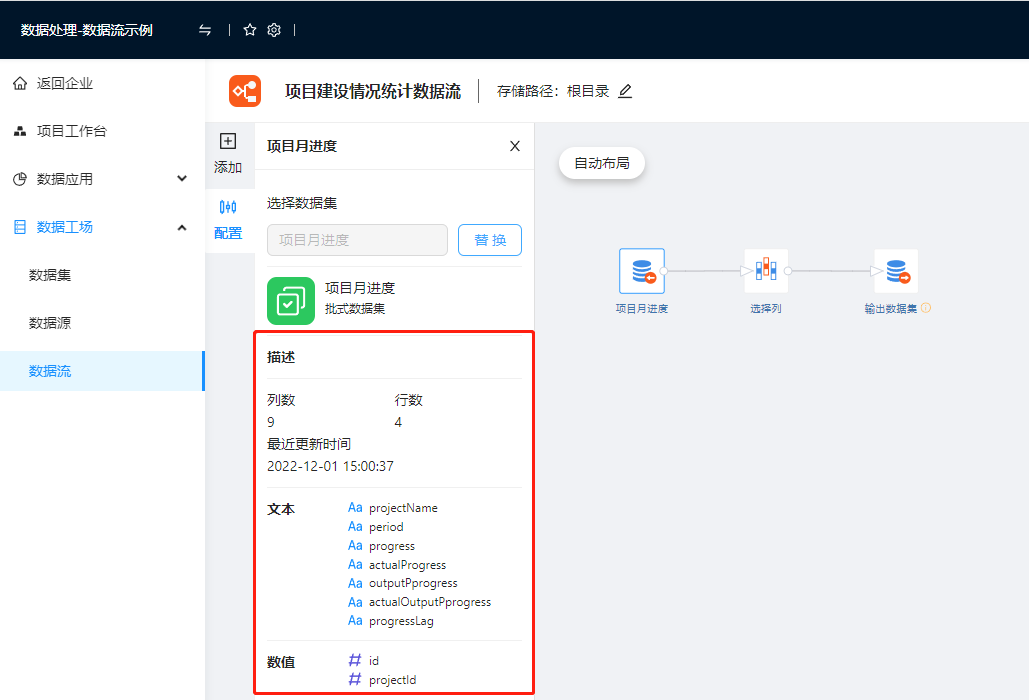
备注:操作过程中需要保证连线为实线,虚线表示链路不通需要检查前面操作。